Dürüst olmak gerekirse, kaç tane garip ve ...belirsiz hatalar Windows 10 bir kullanıcıya fırlatabilir ancak bir başkası; Uygulama, Windows 10 hatasının Dahili Yönetici hesabı kullanılarak açılamıyor. Bu hata, esasen, kullanıcının yönetici haklarına sahip bir uygulamayı çalıştırmasını önler ve yönetici hesabını da engelleyebilir. Düzeltme oldukça basittir; Windows 10 Pro kullanıcılarının yerel politikada bir değişiklik yapması gerekirken, Windows 10 Home kullanıcılarının Windows kayıt defterinde bir değişiklik yapması gerekir.
Windows 10 Pro - Yerel İlke Değişikliği
Çalıştır iletişim kutusunu Win + R klavye kısayoluyla açın ve aşağıdakini yapıştırın;
secpol.msc
Bu, Yerel Güvenlik Politikası düzenleyicisini açacaktır. Yerel İlkeler> Güvenlik Seçenekleri'ne gidin. Burada, alfabetik olarak sıralanmış listede “Yerleşik Yönetici hesabı için Kullanıcı Hesabı Denetimi Yönetici Onay Modu” politikasını arayın ve etkinleştirin. Sisteminizi yeniden başlattığınızda hata çözülmelidir.

Windows 10 Home - Windows Kayıt Defteri Değişikliği
“Uygulama Kullanarak Kullanılamıyorsa”Yerleşik Yönetici Hesabı Windows 10 Home'da Windows 10 Home'taki hatada, Windows kayıt defterinde bir düzenleme yapmanız gerekir. Bunu yapmak için idari haklara ihtiyacınız var. Çalıştır iletişim kutusunu Win + R klavye kısayolu ile açın. Aşağıdakini girin ve enter tuşuna basın.
regedit
Ekrandaki bilgi istemi kabul edin. Aşağıdaki konuma gidin;
HKEY_LOCAL_MACHINESOFTWAREMicrosoftWindowsCurrentVersionPoliciesSystem
Sistem anahtarının içine sağ tıklayın ve Yeni> DWORD (32-bit) Değeri'ni seçin. Adını sen koy;
FilterAdministratorToken
Değerini 1. Anahtar zaten varsa, düzenlemek için çift tıklayın ve değerini 1 olarak değiştirin.
Ardından, aşağıdaki konuma gidin;
HKEY_LOCAL_MACHINESOFTWAREMicrosoftWindowsCurrentVersionPoliciesSystemUIPI
Burada, Default adlı bir anahtar bulacaksınız. Düzenlemek ve değerini aşağıdaki gibi ayarlamak için çift tıklayın;
0x00000001(1)
Sisteminizi yeniden başlatın ve gitmeniz iyi olur.
Bu Hata Hakkında
Bu hata, bir özellik olduğu kadar bir hata değildirOlmaması gereken zamanlar etkinleştirildi. Sisteminiz bir etki alanındaysa ve bir etki alanı hesabına bağlıysa, hatayı bekleyebilirsiniz. Bazı sistem yöneticileri, bazı uygulamaları yönetici haklarıyla veya sahip olduğunuz mevcut hesap ayrıcalıklarıyla çalıştıramamak için etkinleştirmiş olabilir. Bakış açınıza göre can sıkıcı veya gereksiz olabilir ancak sizin için yerel politikada değişiklik yapmak için sistem yöneticinize ihtiyacınız olabilir.
Ev kullanıcıları için bu özellik uygun bir hatadıretkin olmadığı sürece. Pek çok son kullanıcı bu konuda bilgili değil, onu nasıl etkinleştireceğinizi bir kenara bırakın, bu muhtemelen bir yükseltme sırasında veya bir şey yüklediğinizde veya bir sistem ayarını değiştirdiğinde Windows 10'un yaptığı bir şeydir.










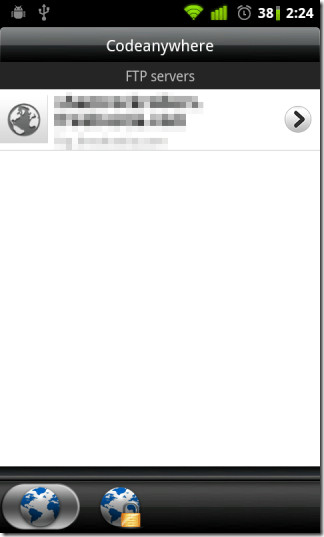


Yorumlar